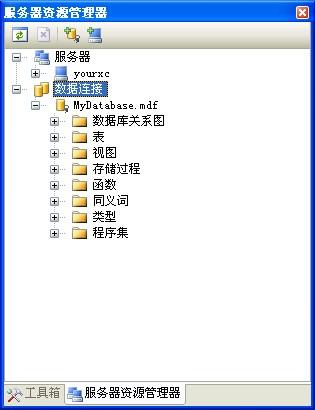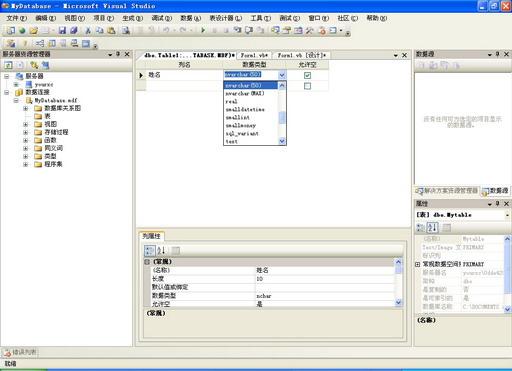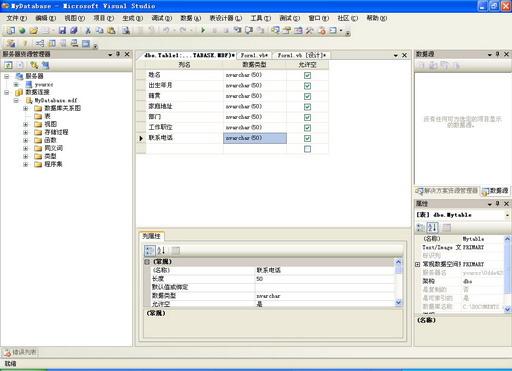VB.net2005编写个人信息管理程序
http://www.sina.com.cn 2008年01月10日 16:06
eNet硅谷动力
作者:许城
前言:VB.net2005在添加数据库时已经十分方便,数据库的开发已经越来越重要,许多企业级的软件都应用于大型的数据库。其中SQL server2005的数据库应用较多。本实例将使你了解到VB.net2005数据库应用程序的创建以及与SQL Server Express的连接应用。使你能掌握VB.net2005数据库的基本创建与应用技巧,十分适合.net数据库编程的初学者。
本文所使用的编程环境是Microsoft Visual Studio 2005,首先打开 Visual Studio。在文件 (File) 菜单上,单击新建项目 (New Project)。 在新建项目 (New Project) 对话框的模板 (Templates) 窗格中,单击 Windows 应用程序 (Windows Application)。在“名称”框中键入 MyDatabase,再单击“确定”。 安装 Visual Studio2005时会默认安装 SQL Server Express;但如果您当时选择了不安装,则现在必须安装它才能继续。
1.打开窗体后首先选中Form1窗体,在项目菜单上选择添加新项。
在添加新项对话框中,选择“SQL 数据库”。 在“名称”框中键入MyDatabase,再单击“添加”。 随后会出现“数据源配置向导”对话框
2.在“数据源配置向导”中单击“取消”。 一个数据库MyDatabase.mdf 将添加到项目中,并显示在“解决方案资源管理器”中。这里要说明一下SQl Server数据库的文件格式.mdf文件是SQl Server数据文件后缀名,而.Ldf是SQl Server数据库的日志文件。

图:添加新项
现在你已经为你的程序添加好了一个数据库了,但是现在数据库中没有任何信息,这时你需要为数据库添加内容。在“视图”菜单上,选择“服务器资源管理器”。展开数据连接,这时会看MyDatabase.mdf文件,然后单击+号,全部展开。你会看到如图2所示的内容
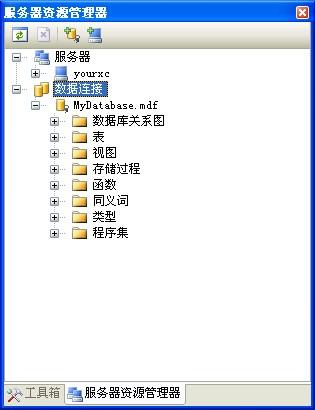
图:数据连接
然后选择“表”节点。在“数据”菜单上,右键选择“添加新表” “表设计器”窗口随即打开。在属性窗口中选择名称,输入:Mytable。在“表设计器”窗口中,选择“列名”字段并输入姓名。数据类型为:nvarchar(50)如图3所示
现在我们已经定义了新表中的第一列。重复以上两步用下面的值再添加四列:
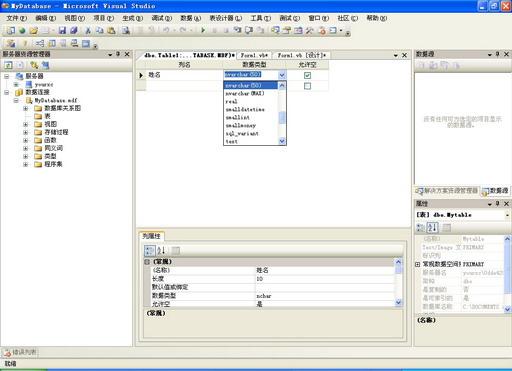
图:再添加四列
2“列名”:出生年月,“数据类型”:nvarchar(50)
3“列名”: 籍贯,“数据类型”:nvarchar(50)
4“列名”:家庭地址,“数据类型”:nvarchar(50)
5“列名”:部门,“数据类型”:nvarchar(50)
6“列名”:工作职位“数据类型”:nvarchar(50)
7“列名”:联系电话“数据类型”:nvarchar(50)
然后在“文件”菜单上选择保存“Mytable”这时你的表格创建完成。
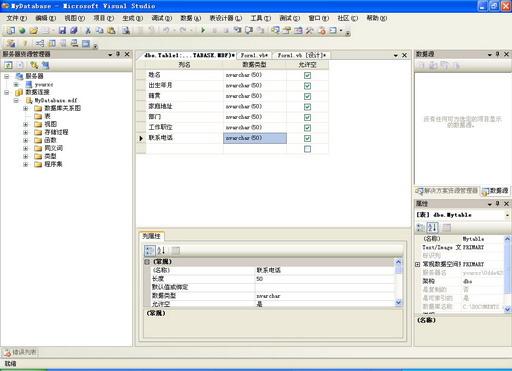
图:保存
[1] [2] [3] [下一页]